Slack permet à la méthode intégrée d'enregistrer les appels. Si vous souhaitez gagner du temps lors de l'enregistrement, passez à la partie 2 pour rechercher une méthode appropriée. Cependant, la méthode intégrée a certaines limitations sur le temps d'enregistrement et ainsi de suite. Par conséquent, pour mieux enregistrer les appels vidéo Slack, vous pouvez essayer un logiciel tiers pour les enregistrer.
Ici, cet article explique comment enregistrer les appels Slack avec son outil intégré et son enregistreur externe.
- Partie 1. Pouvez-vous enregistrer un appel Slack ?
- Partie 2. Comment enregistrer les appels Slack avec la méthode intégrée
- Partie 3. Comment enregistrer des appels Slack via des outils externes
Pouvez-vous enregistrer un appel Slack ?
Oui, vous pouvez. Cette application de réunion offre la méthode intégrée pour enregistrer l'appel vidéo. Cependant, le temps d'enregistrement est limité. Si cette fonctionnalité vous dérange, essayez des enregistreurs Slack tiers comme EaseUS RecExperts.
Un enregistreur tiers comme EaseUS RecExperts peut aider à enregistrer l'appel vidéo avec un son interne sur le bureau. En outre, vous pouvez également choisir d'enregistrer l'écran avec une webcam. Essayez cet enregistreur tiers maintenant !
Comment enregistrer des appels Slack avec la méthode intégrée
Heureusement, Slack propose une méthode intégrée pour enregistrer les appels vidéo sur vos ordinateurs de bureau ainsi que sur vos appareils mobiles. Pour cette méthode, vous n'avez pas besoin de télécharger d'autres enregistreurs externes. Capturer les appels Slack aux heures de pointe permet de gagner du temps. Dans le même temps, vous devez remarquer la règle selon laquelle elle ne vous permet d'enregistrer que jusqu'à 3 minutes.
Les méthodes d'enregistrement d'un appel Slack sur les ordinateurs de bureau et les appareils mobiles sont différentes.
Enregistrer un appel Slack sur Windows/Mac
Vous voudrez peut-être passer un appel vidéo Slack sur le bureau, il est donc idéal d'utiliser la méthode intégrée pour l'enregistrer. Pendant l'enregistrement de l'appel vidéo, vous pouvez flouter l'arrière-plan et faire d'autres choses comme vous le souhaitez.
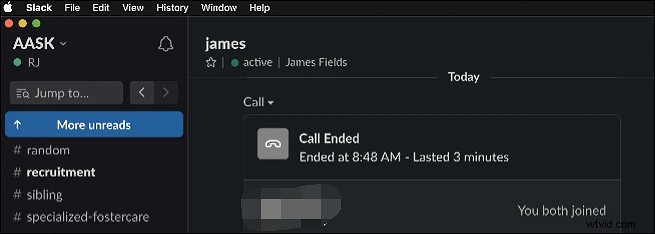
Comment enregistrer des appels Slack sur le bureau :
Étape 1. Téléchargez l'application Slack sur le bureau. Ensuite, rejoignez ou démarrez un appel.
Étape 2. Appuyez sur l'icône de l'appareil photo et appuyez sur "Enregistrer". En attendant, vous êtes autorisé à partager l'écran avec d'autres personnes, etc. Si vous souhaitez sélectionner une caméra et un microphone différents, appuyez sur "Paramètres".
Étape 3. Une fois l'enregistrement terminé, appuyez sur "Arrêter l'enregistrement".
Enregistrer un appel Slack sur mobile
Que pouvez-vous faire si vous n'avez que l'application Slack sur votre téléphone ? Vous pouvez enregistrer l'appel dans cette application.
Slack devient une application de visioconférence incontournable dans notre vie quotidienne. Son interface simple et directe attire de nombreux utilisateurs pour rejoindre les appels vidéo avec d'autres. Vous trouverez ci-dessous un guide pour enregistrer les appels Slack sur les appareils Apple.
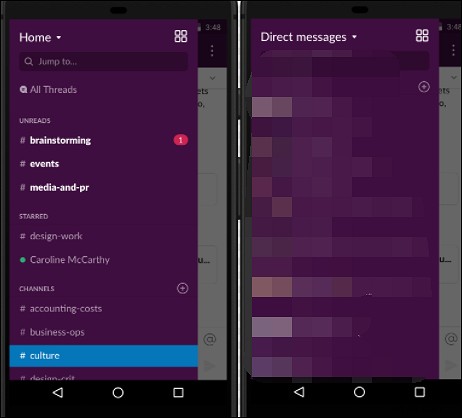
Comment enregistrer des appels vocaux Slack à l'aide d'appareils iOS :
Étape 1. Tout d'abord, vous devez ouvrir un canal ou un message privé dans Slack. Sélectionnez le champ de message comme vous le souhaitez.
Étape 2. Ensuite, vous pouvez appuyer sur l'icône du microphone pour commencer à enregistrer votre appel vidéo.
Étape 3. Si vous souhaitez terminer l'enregistrement, appuyez sur l'icône de coche. Ensuite, affichez le fichier enregistré sur votre téléphone.
Comment enregistrer des appels Slack via des outils externes
L'utilisation d'enregistreurs d'appels vidéo externes présente certains avantages, et vous pouvez consulter la partie ci-dessous.
- Enregistrer le son de l'application sur Windows et Mac
- Capturer le clip vidéo sans notification
- Planifiez facilement l'enregistrement de l'appel vidéo
- Enregistrer des appels vidéo Slack sans limite de temps
- Faites une capture d'écran comme vous le souhaitez
Si vous pensez que la méthode intégrée est limitée dans certaines fonctions, les enregistreurs d'appels Slack externes pourraient être votre choix. Ici, EaseUS RecExperts est recommandé pour enregistrer l'appel vidéo sans limite de temps. Il est compatible avec les ordinateurs Windows et Mac. Par conséquent, vous pouvez l'utiliser pour enregistrer des appels vidéo sur le bureau.
L'avantage d'utiliser cet enregistreur d'appel Slack tiers est que vous pouvez choisir les ressources audio, y compris le son externe et interne. Certains logiciels ne peuvent pas enregistrer le son interne sur les appareils macOS, alors que cet outil peut le faire. Bien sûr, il peut enregistrer l'écran avec le son. Maintenant, essayez cet enregistreur d'appels Slack sur Windows et Mac !
Voici une liste d'étapes pour enregistrer les appels Slack sous Windows, à l'aide d'EaseUS RecExperts :
Étape 1. Lancez EaseUS RecExperts sur votre appareil et choisissez le mode d'enregistrement parmi les quatre options. Par exemple, vous pouvez sélectionner le "Plein écran" pour tout capturer sur votre écran.
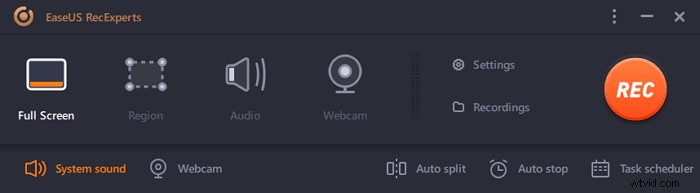
Étape 2. Cliquez sur le bouton dans le coin inférieur gauche pour choisir la source audio . Vous pouvez enregistrer l'audio interne de votre appareil, votre voix ou les deux. Si vous souhaitez également capturer la webcam, cliquez sur le bouton suivant pour ajuster les paramètres.
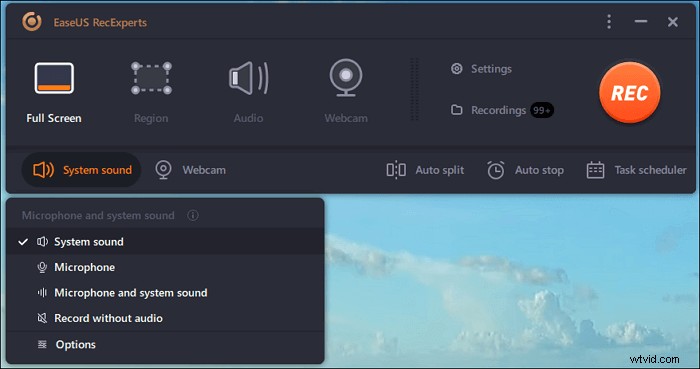
Étape 3. Après avoir ajusté les paramètres, cliquez sur le "REC" bouton pour démarrer l'enregistrement de l'appel vidéo. Il y aura une barre d'outils flottante sur votre écran pendant le processus d'enregistrement, et vous pouvez cliquer sur le "Stop" bouton dessus pour terminer la capture.
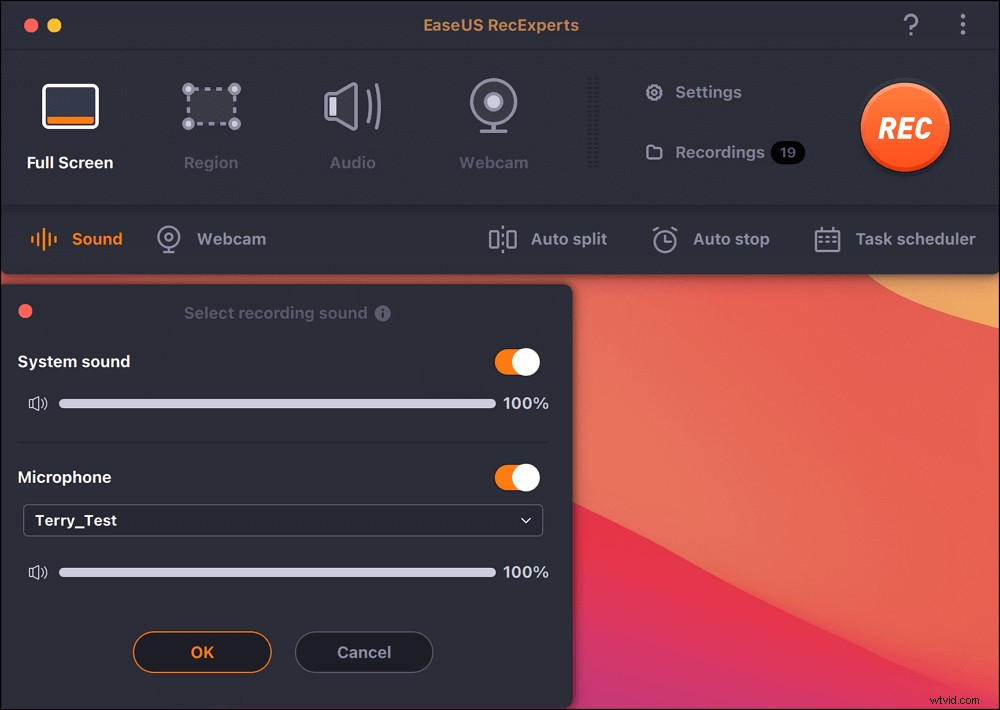
Étape 4. Ensuite, vous pouvez prévisualiser les fichiers capturés dans les "Enregistrements" liste. Cet enregistreur vous propose des outils pour éditer ces fichiers vidéo ou audio.
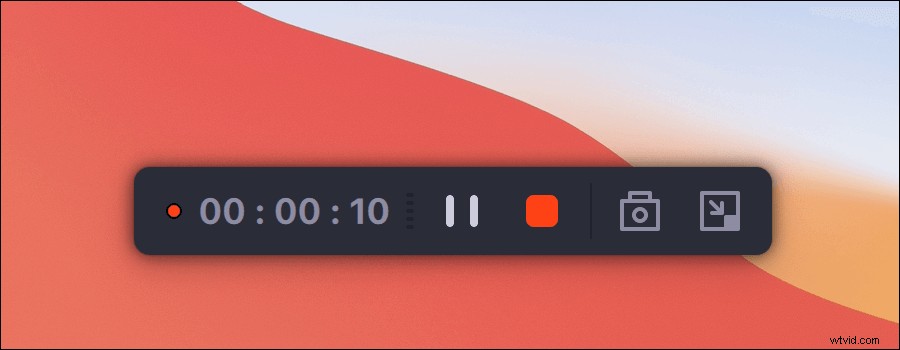
De plus, si vous voulez savoir comment enregistrer de l'audio interne, suivez le post ci-dessous !

Comment enregistrer l'audio interne sur Mac
L'enregistrement audio interne est difficile lorsque vous utilisez des appareils iOS, car Apple protégera certaines ressources. Bien que vous puissiez utiliser des enregistreurs tiers comme EaseUS RecExperts, cela peut aider à capturer l'audio de l'application ......

Conclusion
Cet article vous propose deux méthodes pour enregistrer des appels vidéo Slack, y compris l'utilisation de l'outil intégré et un enregistreur tiers comme EaseUS RecExperts. Si vous souhaitez enregistrer un appel vidéo Slack sans limite de temps, essayez EaseUS RecExperts ! Il peut enregistrer le son de l'application sur Windows et Mac.
En outre, il peut enregistrer plus qu'un appel vidéo Slack. Vous pouvez même enregistrer des appels FaceTime, des appels Skype, etc.
